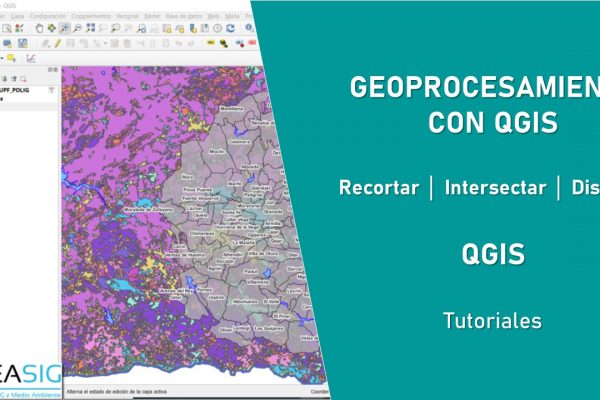En este tutorial te vamos a enseñar a generar mapas automáticos en QGIS.
Nosotros tenemos un raster de precipitación de toda España y necesitamos crear un mapa de precipitación para cada una de las provincias dentro de una capa, que en total son 51 registros.
Por lo tanto debemos generar una cantidad importante de mapas, y si esta tarea la hacemos de forma manual, puede llevarnos mucho tiempo realizarla.
Nuestro objetivo es disponer de un mapa como este que se muestra, para cada una de las provincias:
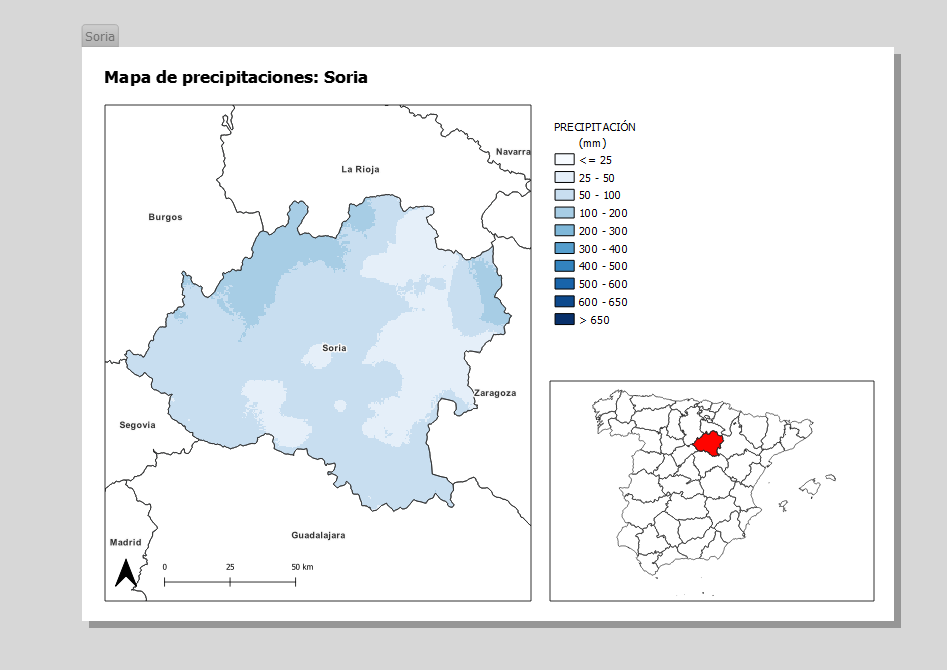
Mapas automáticos en QGIS
Para comenzar a montarlo, una vez que tenemos en nuestro proyecto de QGIS el raster de precipitación y la capa de provincias, vamos a crear una nueva composición de mapa:
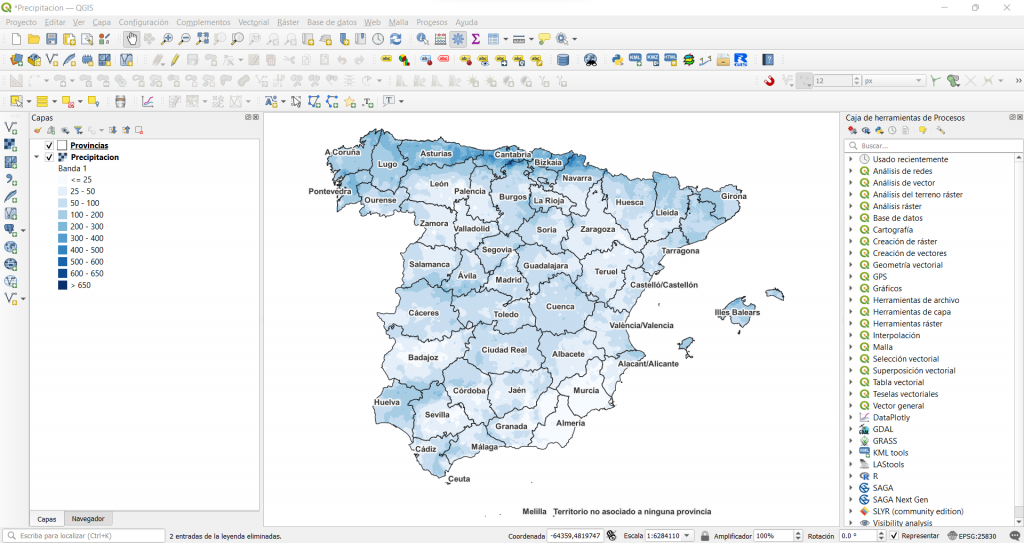

Le daremos un nombre a la nueva composición y comenzaremos añadiendo dos mapas:
- Mapa 1: será el mapa en el que después haremos un zoom automático a cada provincia
- Mapa 2: será un mapa de localización donde señalaremos en rojo sobre el mapa de toda España la provincia que se está visualizando en el mapa 1.
También incorporaremos , la leyenda, la escala y la flecha norte:
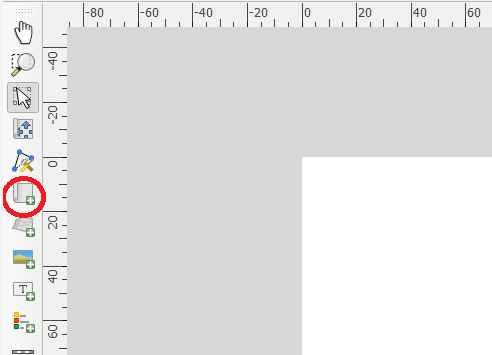
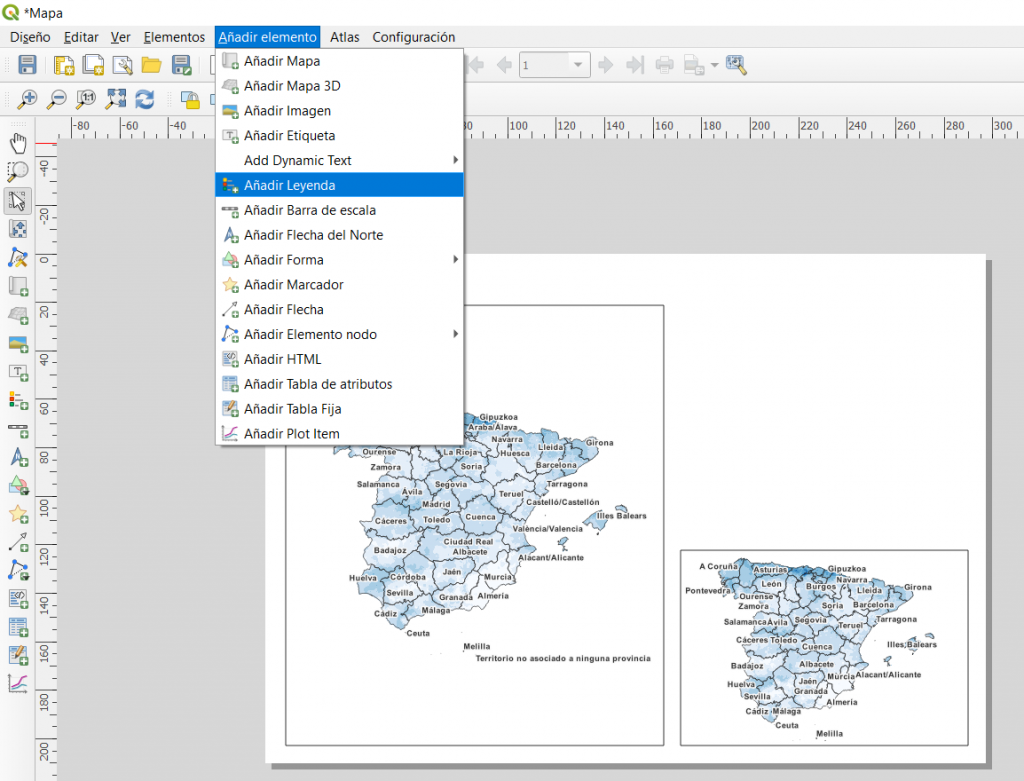

Una vez que lo tenemos configurado, vamos a utilizar la herramienta Atlas que es la que nos va a permitir generar los mapas automáticos en QGIS Atlas < Configuración de Atlas: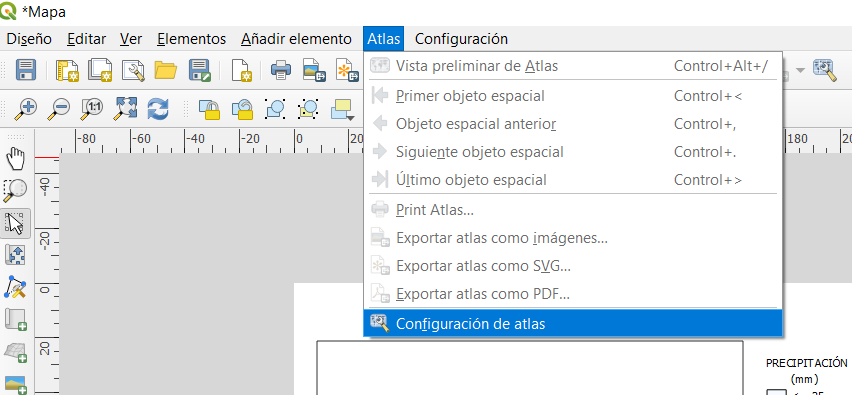
Ahora nos ponemos sobre el Mapa 1 y configuramos la pestaña Atlas de la siguiente manera:
- Activamos la casilla de Generar Atlas
- Capa de cobertura: tendremos que seleccionar la capa sobre la que queremos que el programa vaya generando cada mapa. En nuestro caso queremos usar la capa provincias, porque necesitamos hacer un mapa para cada uno de los registros que contiene.
- Nombre de página: mediante el desplegable podemos seleccionar el campo de la capa que contiene el dato que queremos que utilice Atlas para nombrar internamente cada página que va a generar. En nuestro caso queremos que le ponga el nombre de la provincia, y el campo que contiene este dato es el campo denominado NAMEUNIT.
- Por último y muy importante, para que se ejecute esta configuración debemos activar la casilla «Controlado por Atlas«
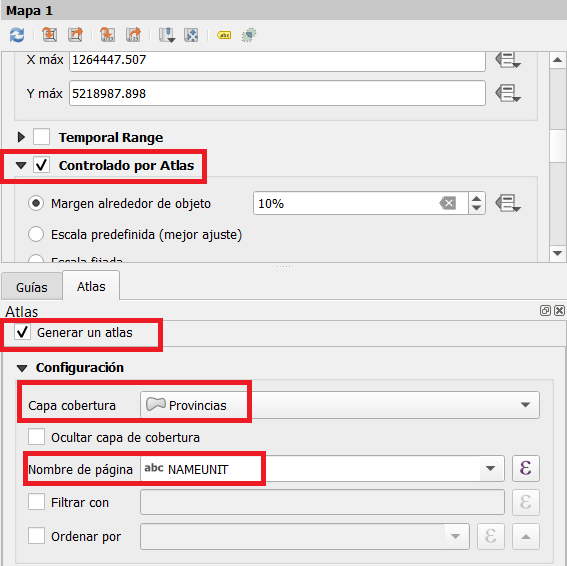
Una vez configurado veremos que en el mapa 1 se hace automáticamente zoom a una de las provincias.
Ahora activaremos la barra de Atlas y mediante las flechas podremos ir pasando de una provincia a otra para ver su mapa:
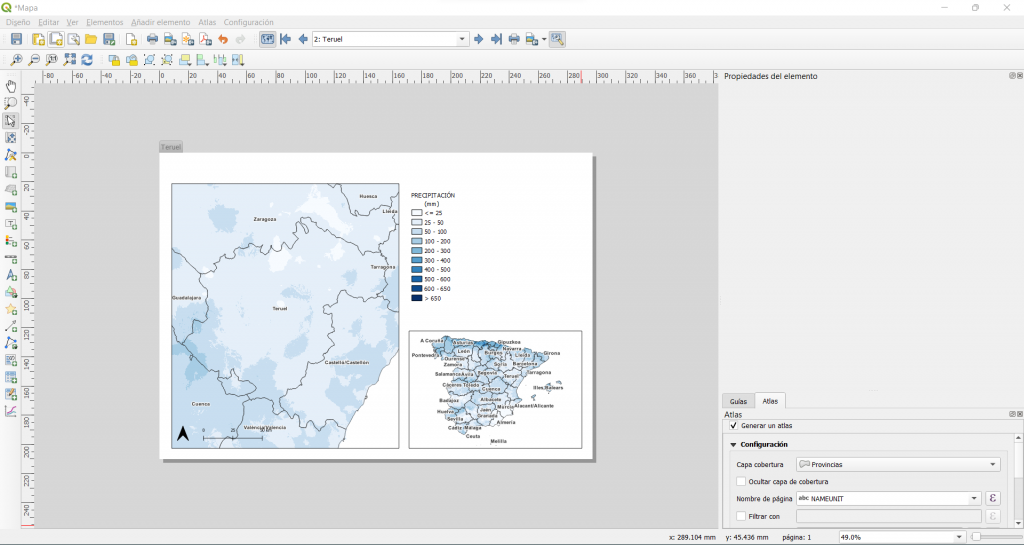
Vamos ahora a configurar el Mapa 2 que será nuestro mapa de localización. Para ello volvemos a la vista normal de QGIS y duplicamos la capa «Provincia», y sobre esta capa duplicada modificamos su simbología para establecer una simbología Basada en reglas, con un relleno simple de color rojo y como filtro tendremos que indicar:
$id = @atlas_featureid
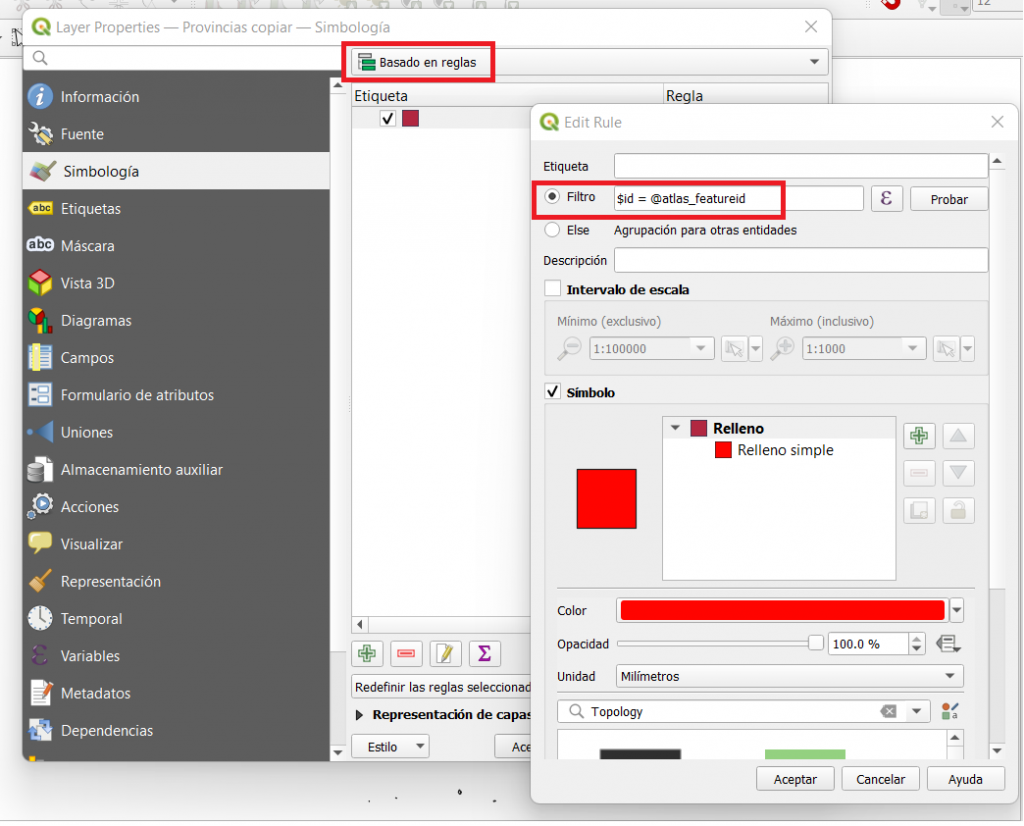
De esta manera le estamos indicando que queremos colorear de rojo el registro del atlas que esté seleccionado (es decir, la provincia que se estará viendo en el mapa 1).
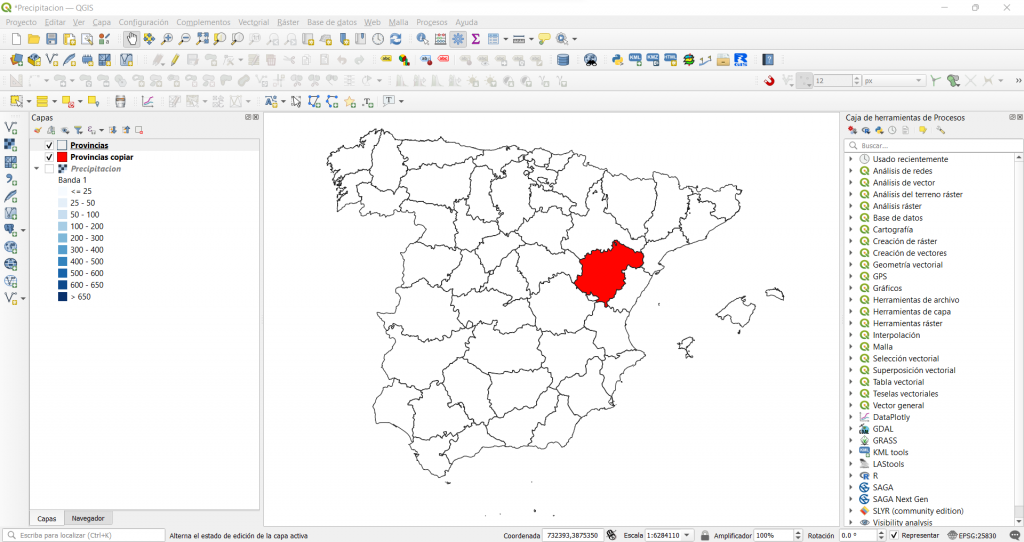
Volvemos a la vista de presentación de mapas y vamos a bloquear el Mapa 2 activando las casillas de «Bloquear capas» y «Bloquear estilos para capas«
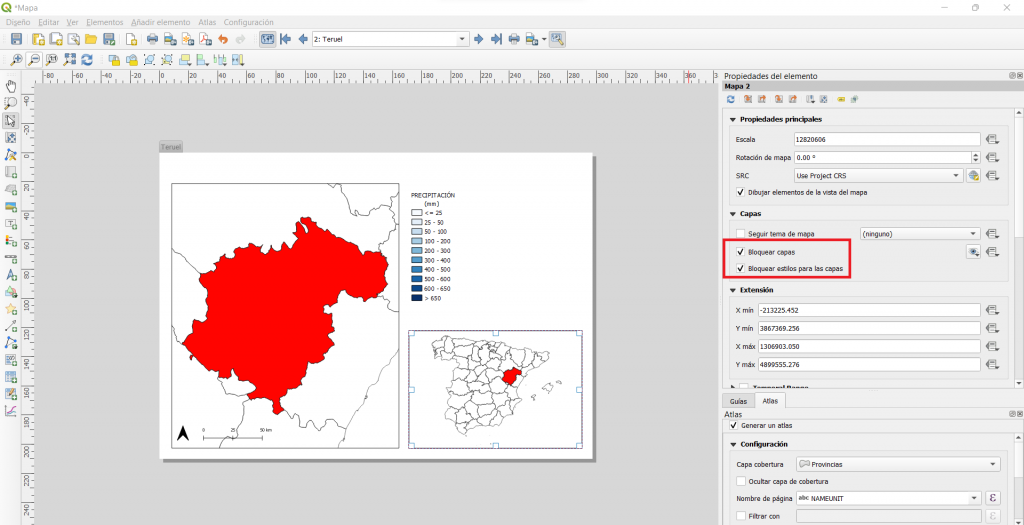
Una vez realizado esto vamos de nuevo a la vista normal para activar solo la capa de los límites de las provincias y el raster de precipitación:
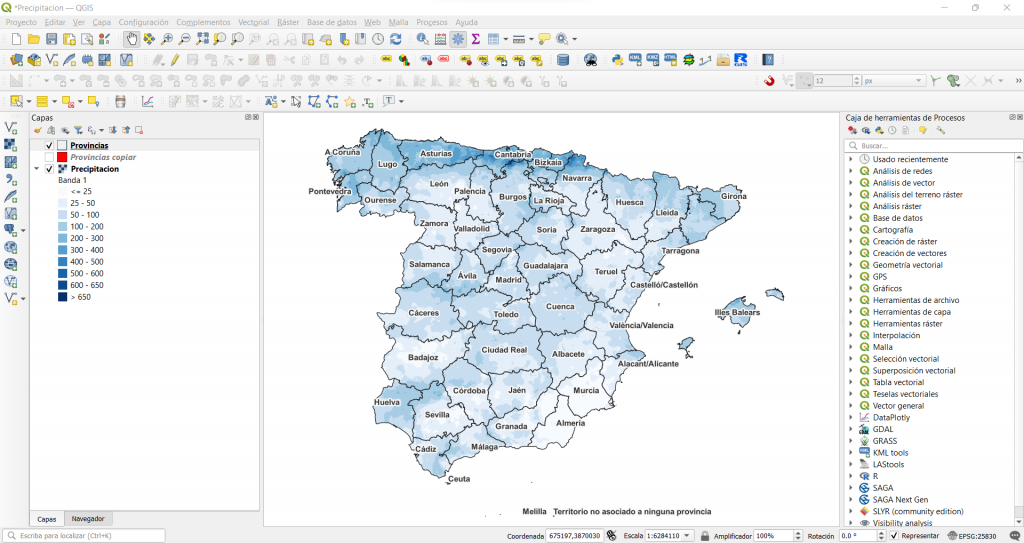
Ahora si volvemos a la vista de presentación de mapas veremos que en el Mapa 1 se visualiza el raster de precipitación con un zoom sobre una de las provincias y en el Mapa 2 aparece el mapa de toda España y señalado en rojo la provincia que se está viendo en el mapa 1:
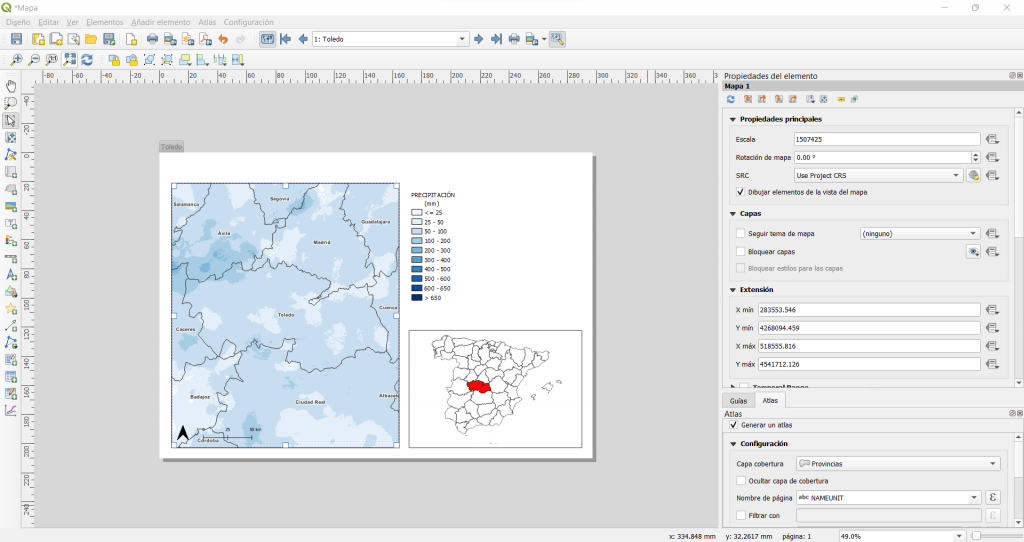
Así mediante las flechas de la barra de Atlas podemos ir pasando de una a otra y veremos cómo ambos mapas van cambiado y la escala se va ajustando automáticamente a cada vista.
Añadir nombre dinámico al mapa en QGIS
Otra cosa muy chula que podemos hacer es insertar un título dinámico en el mapa para que aparezca el nombre de la provincia en cada uno. Esto lo hacemos mediante la opción Añadir elemento < Añadir Etiqueta.
Simplemente hacemos un recuadro en la zona que queremos que se muestre y en «Propiedades del elemento» configuramos el texto de la siguiente forma:
Mapa de precipitaciones: [% «NAMEUNIT» %]
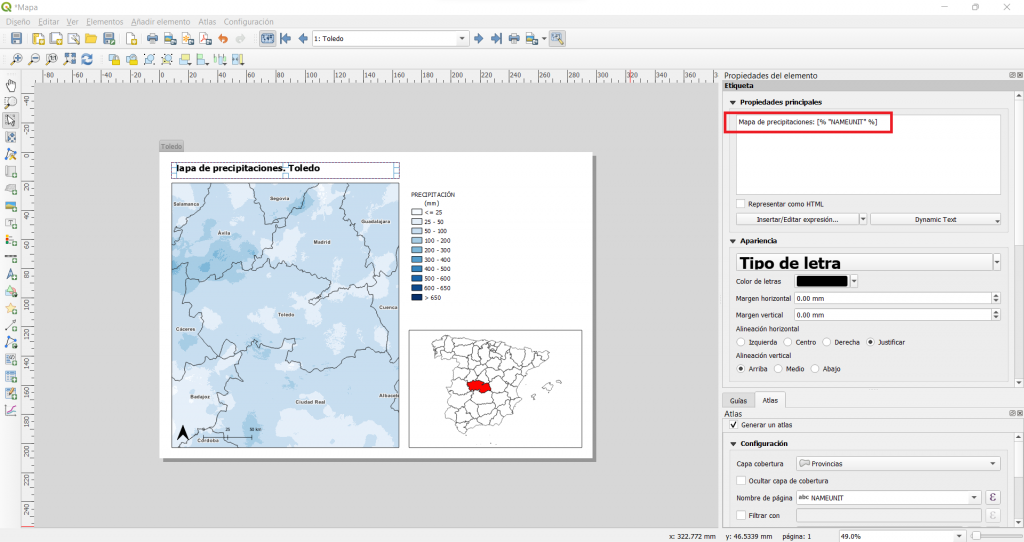
Así podemos escribir cualquier texto y entre corchetes hemos indicado «NAMEUNIT» porque es el campo de la capa Provincia que contiene el nombre de cada una. De esta manera el texto irá cambiado para cada provincia que se esté visualizando.
Por último podemos crear una máscara para «tapar» las provincias que están alrededor de la seleccionada. Para ello duplicaremos de nuevo la capa de provincias, la renombraremos y editaremos su simbologia estableciendo una simbologia Basada en Reglas, con un relleno blanco y como filtro indicaremos:
$id NOT LIKE @atlas_featureid
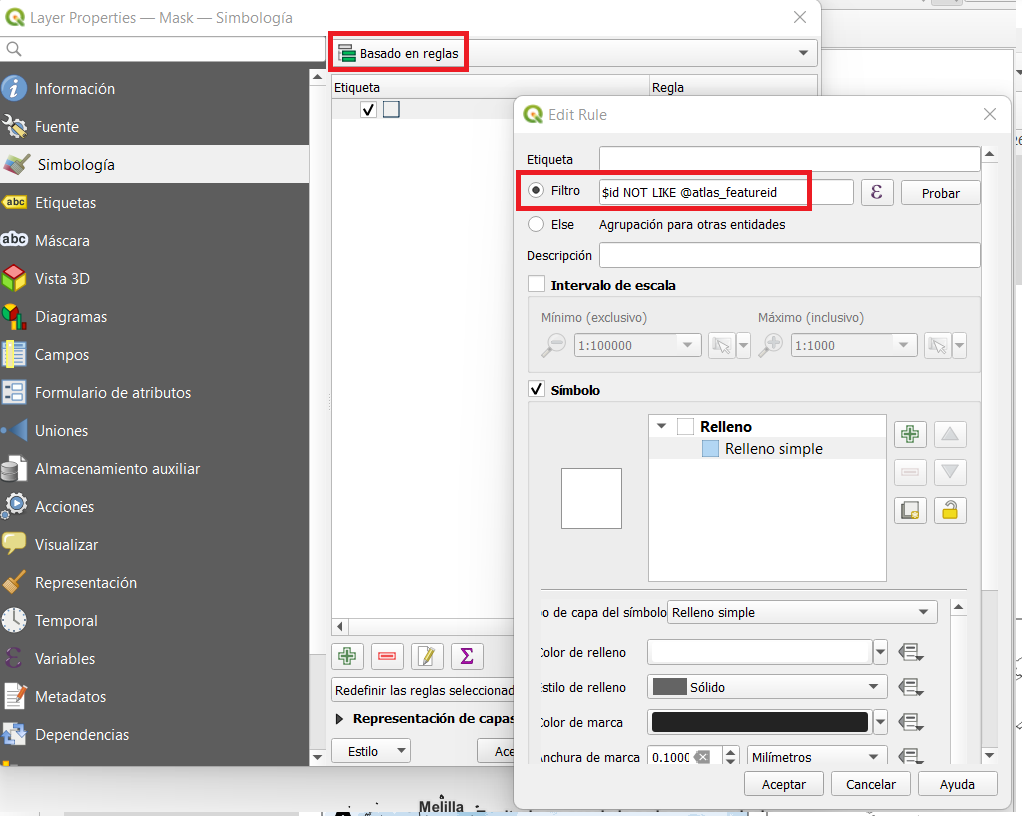
Así le estamos indicando que debe rellenar de blanco todas las provincias que NO ESTÁN seleccionadas en Atlas:
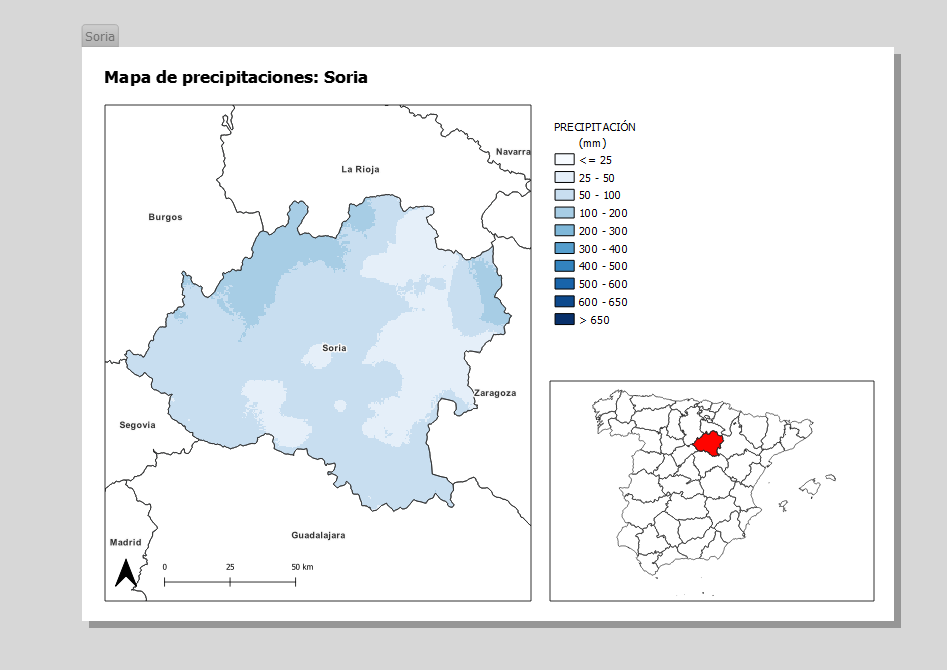
Exportar mapas automáticos en QGIS
Lo último que nos queda por hacer es exportar al formato que queramos cada uno de los mapas. Esto lo hacemos desde la pestaña Atlas < Salida:
- Fichero de expresión de salida: indicaremos cómo queremos nombrar a cada mapa. En nuestro caso le diremos que use el campo «NAMEUNIT» que es el que contiene el nombre de cada provincia.
- Formato de exportación de imagen: podemos exportarlo a jpg, png, bmp y multitud de tipos de archivo.
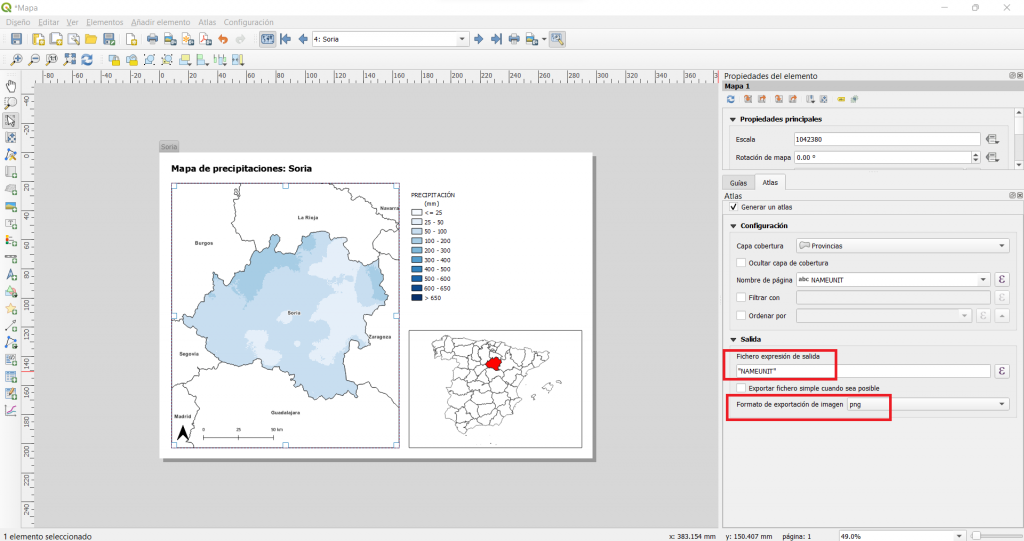
Y por último lo ejecutamos pulsando sobre el siguiente icono:
![]()
El programa nos pedirá que le indiquemos una carpeta para guardar las imágenes y podremos configurar las opciones de resolución.
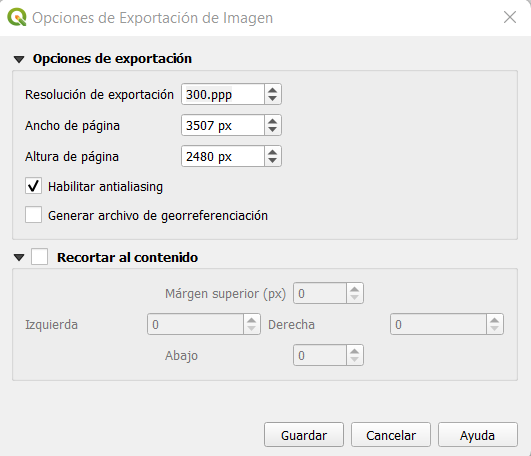
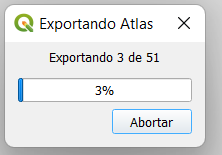
Una vez finalizado si accedemos a la carpeta que hemos indicado podremos ver todos los archivos cada uno con el nombre correspondiente.
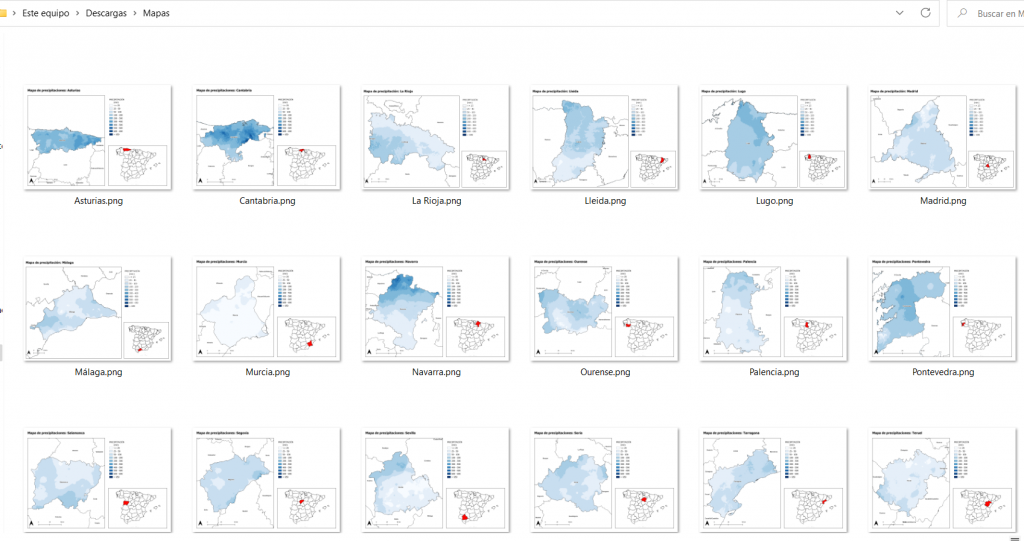
Aquí te hemos contado cómo generar mapas automáticos en QGIS pero si normalmente trabajas con ArcGIS te animamos a que consultes nuestro Tutorial de ArcGIS: Exportación Masiva de Mapas con Data Driven Pages